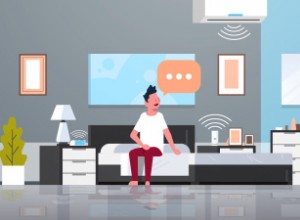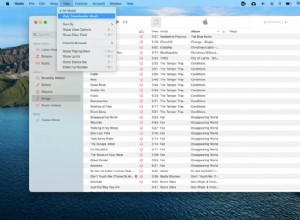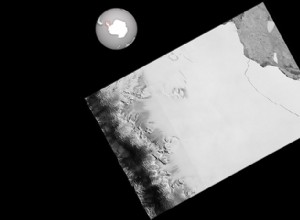- ما هو Netflix ؟:كل ما تحتاج لمعرفته حول الاشتراك في خدمة البث التلفزيوني والأفلام
- أفضل العروض الجديدة على Netflix في أغسطس
- أفضل البرامج التلفزيونية على Netflix
- أفضل الأفلام لمشاهدتها الآن على Netflix
- أفضل محتوى على Netflix في أغسطس
- أفضل أعمال Netflix الأصلية لمشاهدتها الآن
- أفضل أفلام Netflix الوثائقية
- كيفية الحصول على Netflix الأمريكية في المملكة المتحدة
- كيفية العثور على فئات Netflix المخفية
- كيفية مسح سجل عرض Netflix
- كيفية إزالة جهاز من Netflix
- كيفية مشاهدة Netflix بدقة Ultra HD
- نصائح وحيل Netflix
- كيف تعرف سرعة Netflix لديك
- كيفية إلغاء Netflix في 3 خطوات بسيطة
تُعد Netflix مصدرًا شائعًا للترفيه عند الطلب. إذا كانت إصدارات Netflix الأصلية المفضلة لديك تأتي بدقة أقل مما تتوقع ، فمن المفترض أن يساعدك تغيير إعدادات الصورة. إليك كل ما تحتاج إلى معرفته.

تغيير إعدادات صورة Netflix:جعل Netflix HD أو Ultra HD
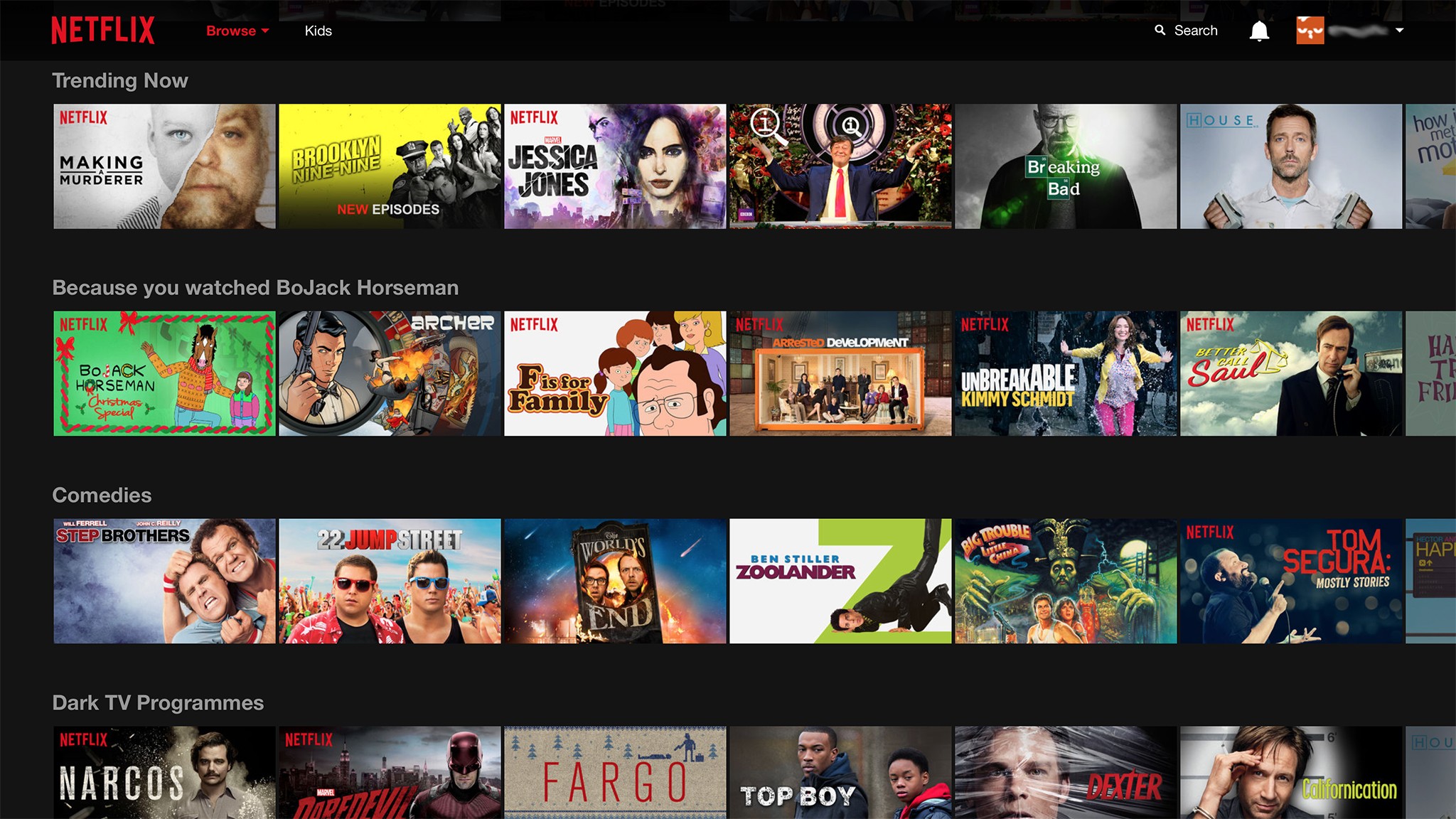
قبل أن نتعمق في تغيير إعدادات الدقة ، يجدر التأكد من أن لديك اشتراكًا يسمح بمحتوى HD أو UHD. يبدأ Netflix تقنيًا بسعر 9.99 دولارًا أمريكيًا شهريًا ، ولكن للوصول إلى محتوى أكثر وضوحًا ، سيتعين عليك التبديل إلى الخطط الشهرية التي تبلغ 15.49 دولارًا أمريكيًا أو 19.99 دولارًا أمريكيًا. يسمح هذان الاشتراكان بـ HD أو UHD ، على التوالي ، وترقية عدد الأجهزة التي يمكنك بثها على Netflix في آنٍ واحد.
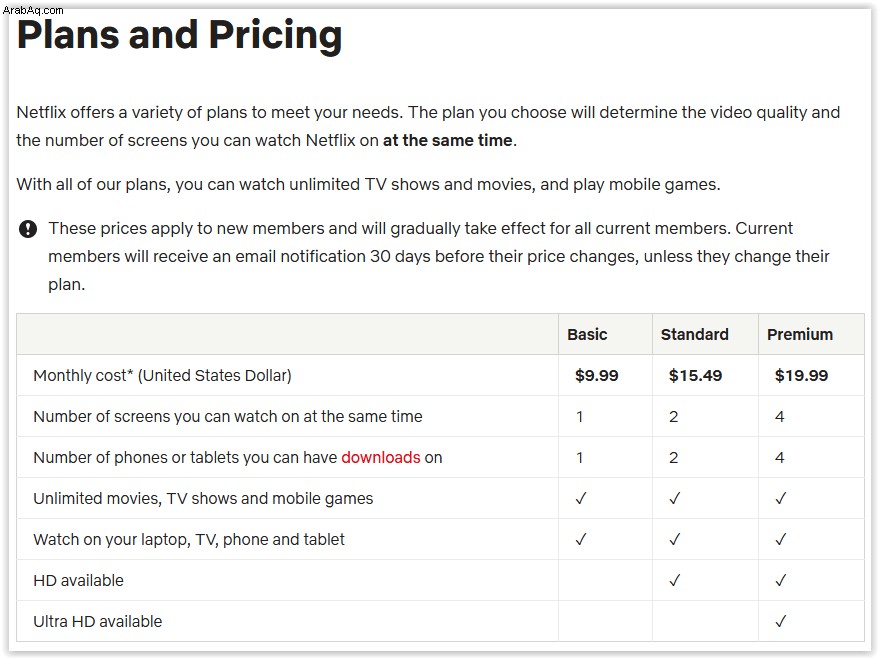
تغيير إعدادات صورة Netflix على Chrome و Safari و Edge و Firefox
عند مشاهدة محتوى Netflix عبر متصفح الويب ، ليس من الواضح في البداية كيف يمكنك تغيير إعدادات التشغيل ، لذلك لا تقلق إذا لم تتمكن من العثور عليها على الفور. ستحتاج أيضًا إلى إجراء تغييرات على التلفزيون الذكي وأجهزة البث عن طريق تسجيل الدخول.
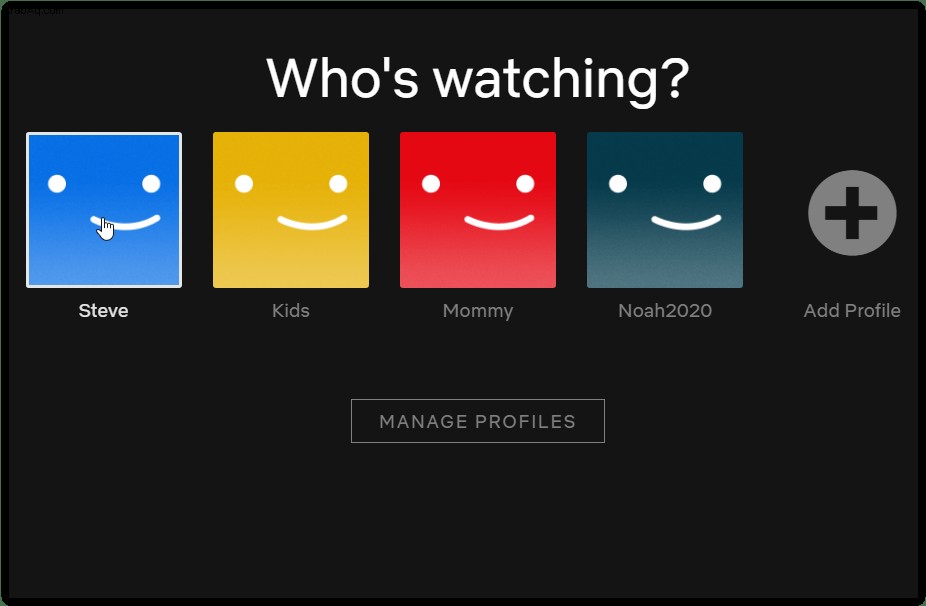
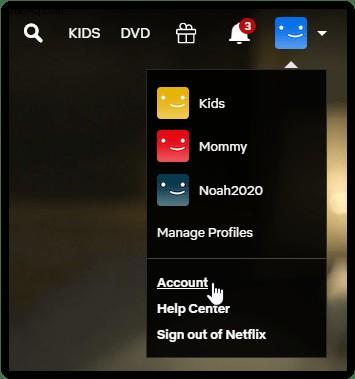
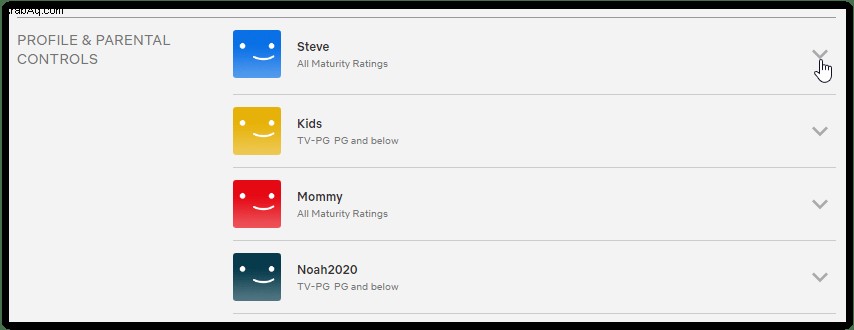
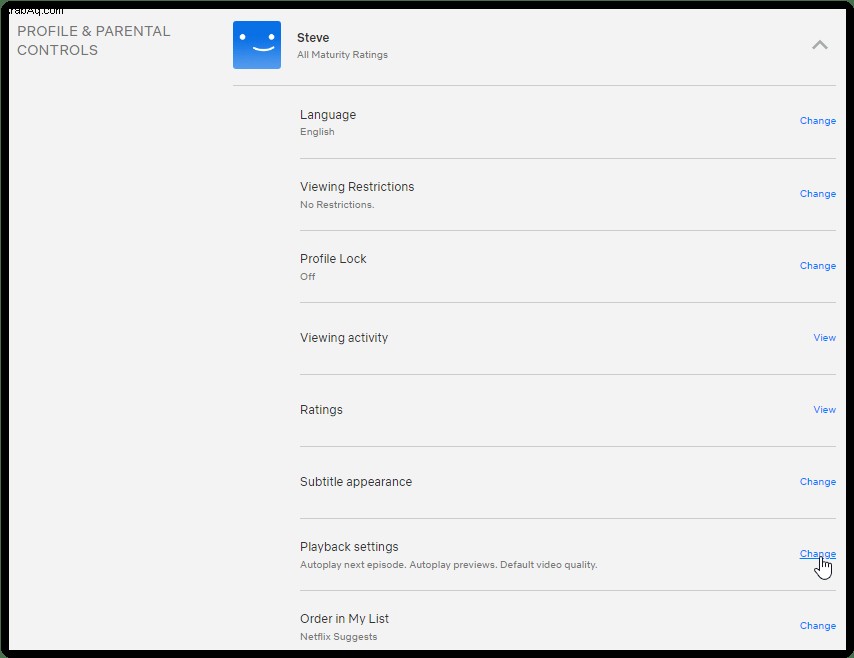
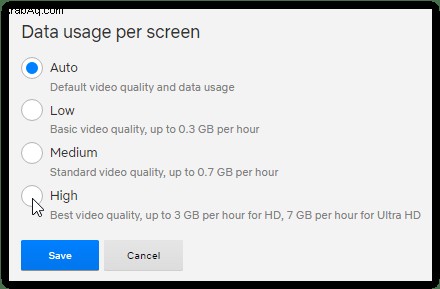
تغيير إعدادات صورة Netflix على Android و iOS
في بعض الأحيان ، يمكن أن يستهلك دفق المحتوى أثناء التنقل أجزاء كبيرة من خطة البيانات الخاصة بك ويؤدي إلى نفاد بطارية هاتفك. يساعد تقليل الجودة المرئية على توفير كلا العنصرين. لحسن الحظ ، من السهل للغاية الوصول إلى تغيير إعدادات الصورة في تطبيق Netflix للجوال على Android و iOS.
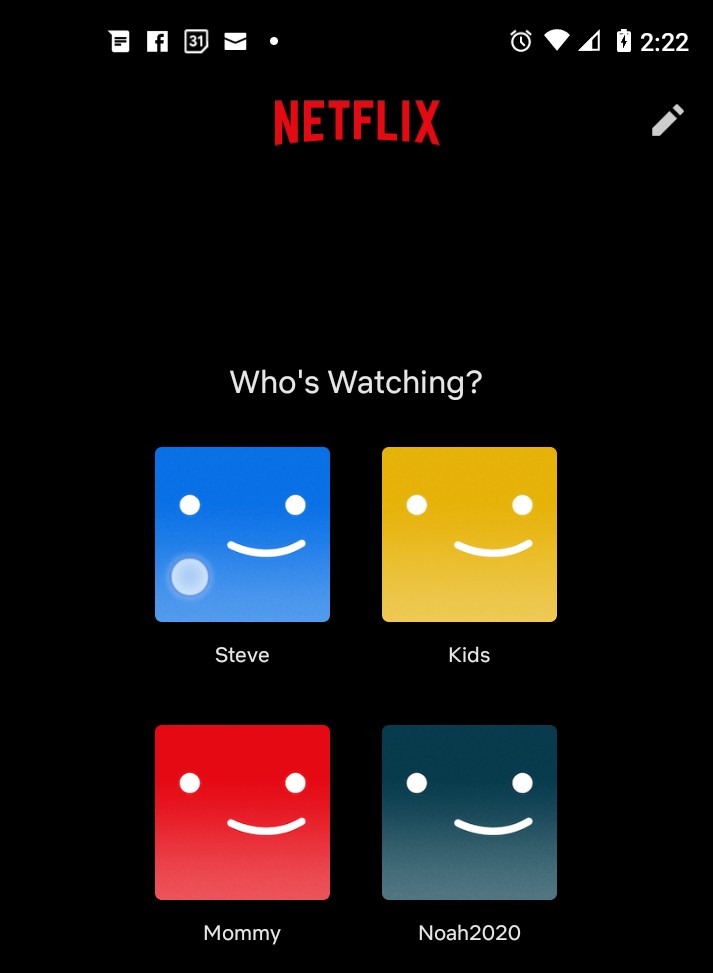
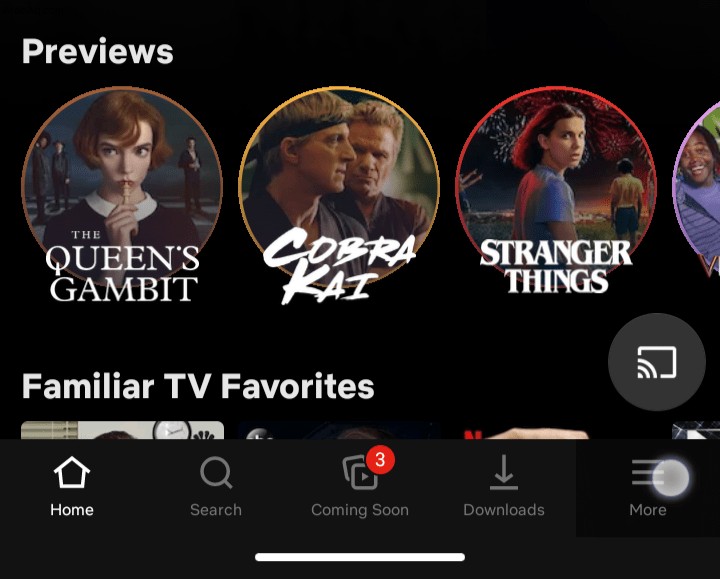
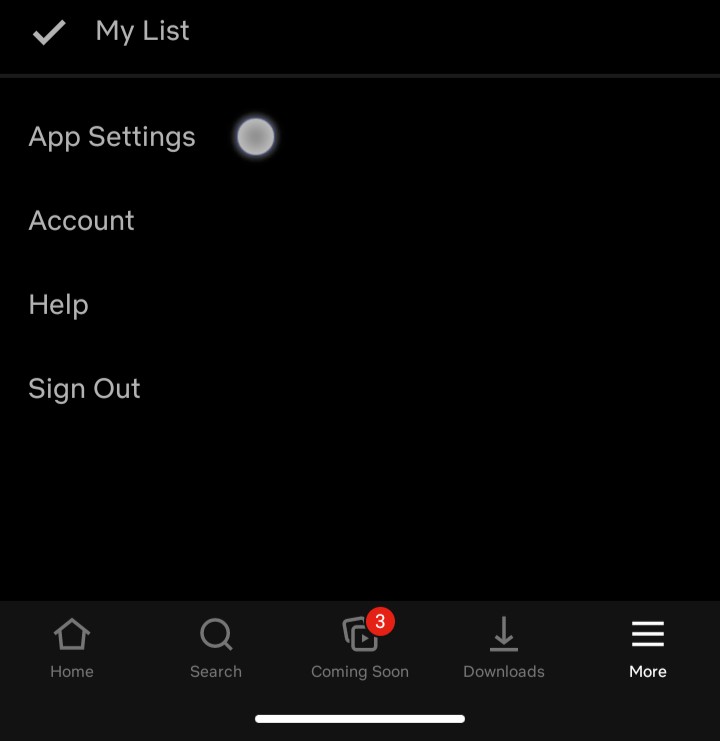
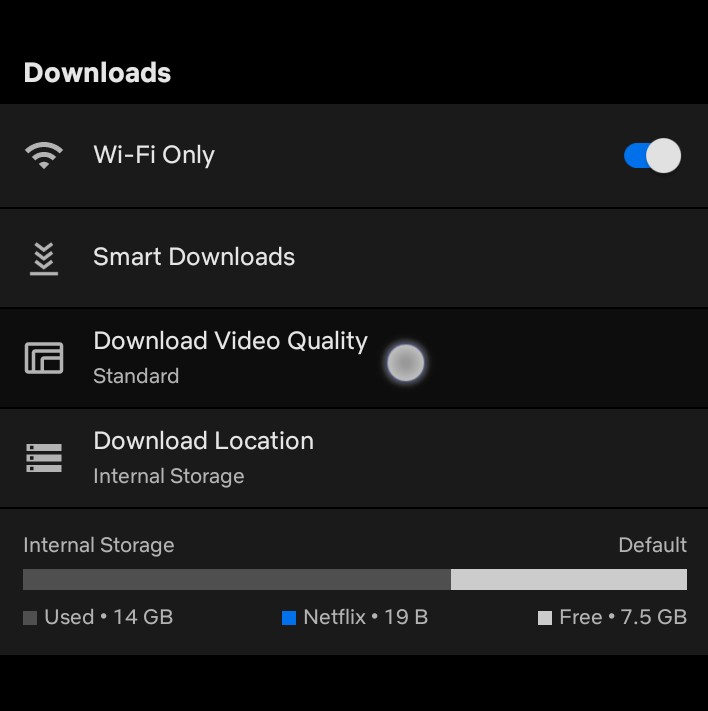
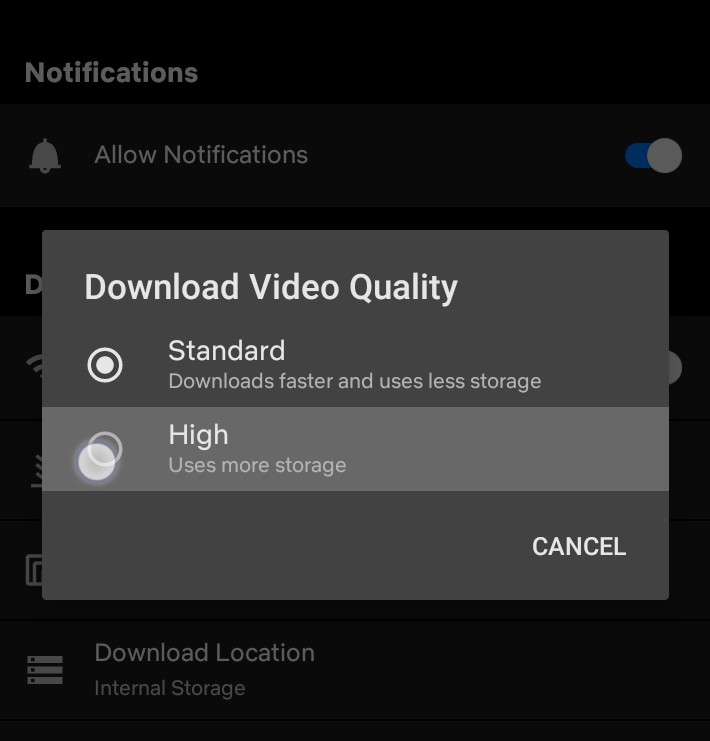
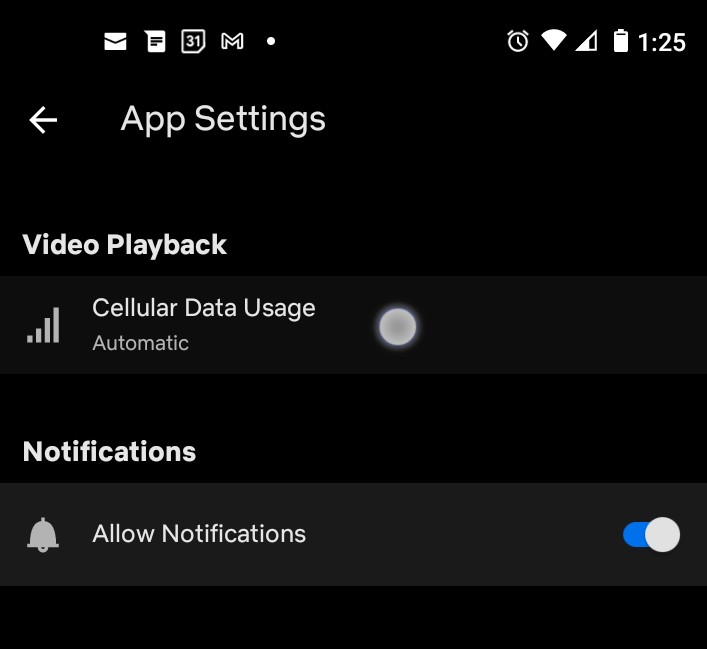
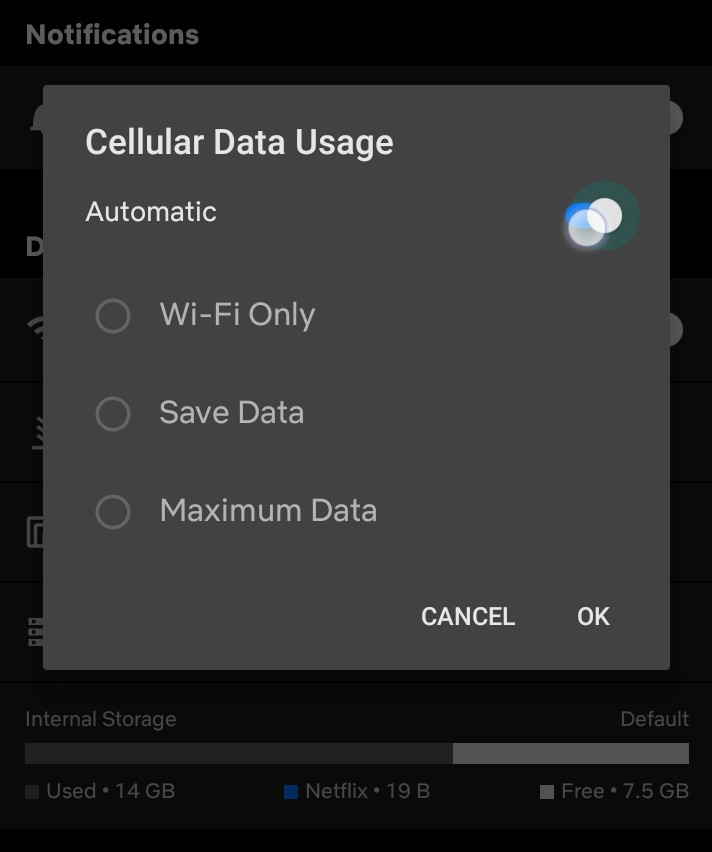
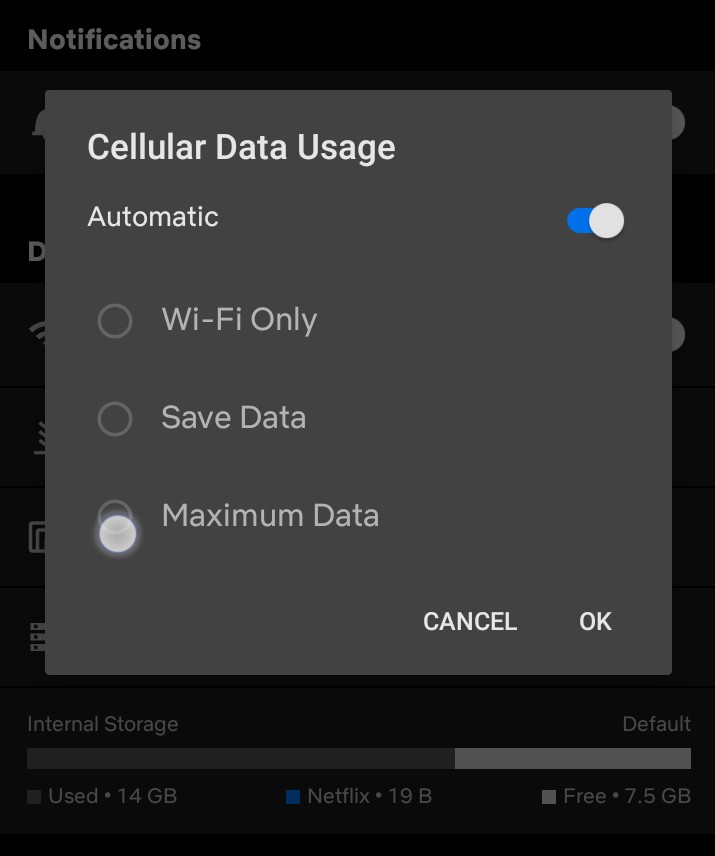
متطلبات بث محتوى UHD
يتطلب دفق المحتوى بدقة HD Ultra أكثر من مجرد مستوى اشتراك أعلى وتغيير بعض الإعدادات. ستحتاج إلى المعدات المناسبة لدعم المحتوى الهش. توصي Netflix بأن يكون لديك ما يلي:
- تأكد من أن لديك سرعة إنترنت لا تقل عن 25 ميجابت في الثانية — قد ترغب في استخدام كابل إيثرنت فعلي لتعزيزه.
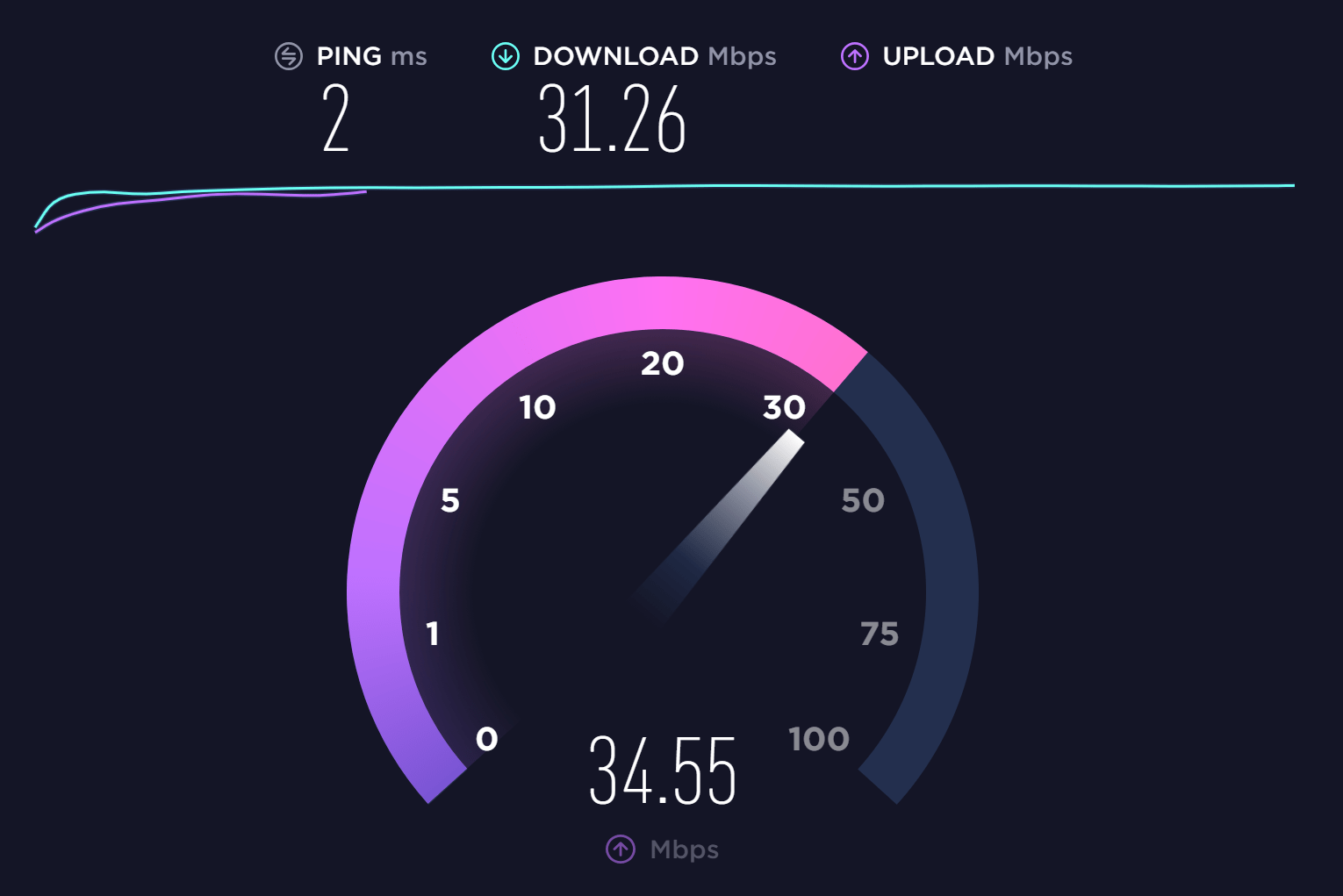
- تأكد من أن لديك شاشة 60 هرتز إذا كنت تبث على جهاز الكمبيوتر الخاص بك.
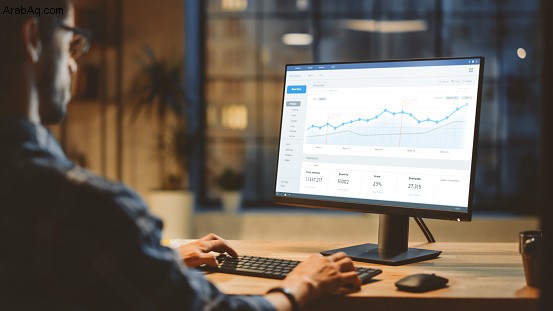
- تأكد من أن تلفزيونك متوافق مع محتوى HD Ultra - يمكن العثور على الطرز من خلال زيارة مركز تعليمات Netflix والكتابة في الشركة المصنعة للتلفزيون. يمكنك أيضًا البحث عن أجهزة التلفزيون على الإنترنت والبحث عن دعم UHD.

بمجرد استيفاء جميع المتطلبات ، تكون جاهزًا للانطلاق! ابدأ في الاستمتاع بمحتوى HD Ultra.
البحث عن المحتوى
الآن بعد أن أصبحت جاهزًا تمامًا لبث محتوى UHD ، ستحتاج إلى بث هذا المحتوى. ضع في اعتبارك أنه ليس كل المحتوى على Netflix متاحًا بجودة UHD. سواء أكان عرضًا قديمًا أم لا يحتوي على تنسيق عالي الدقة حتى الآن ، قد تضطر إلى اختيار "تعريف قياسي" في بعض عمليات البث.
يمكنك البدء في مشاهدة محتوى عالي الجودة بإجراء بحث عنه. وإليك كيفية القيام بذلك.
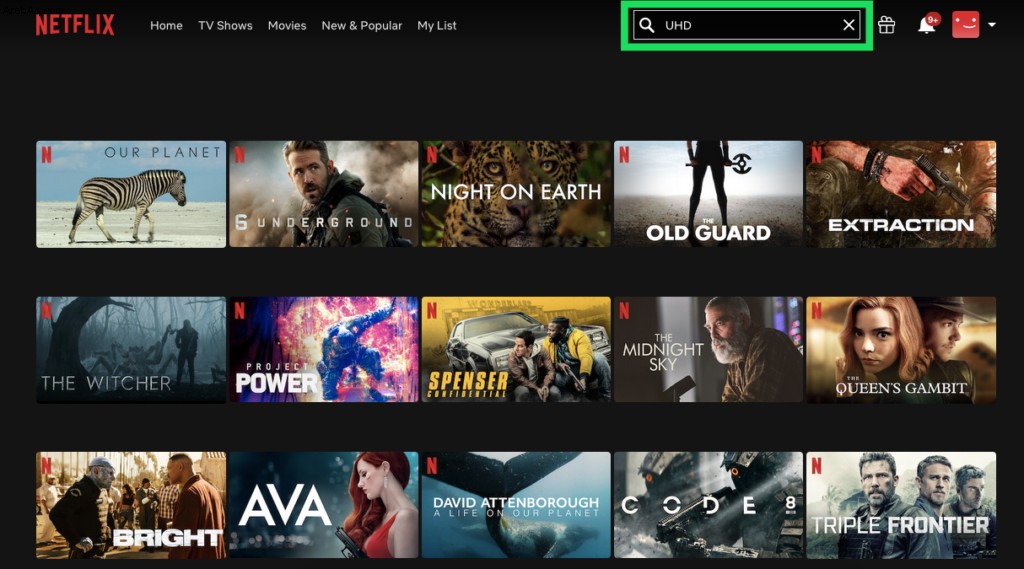
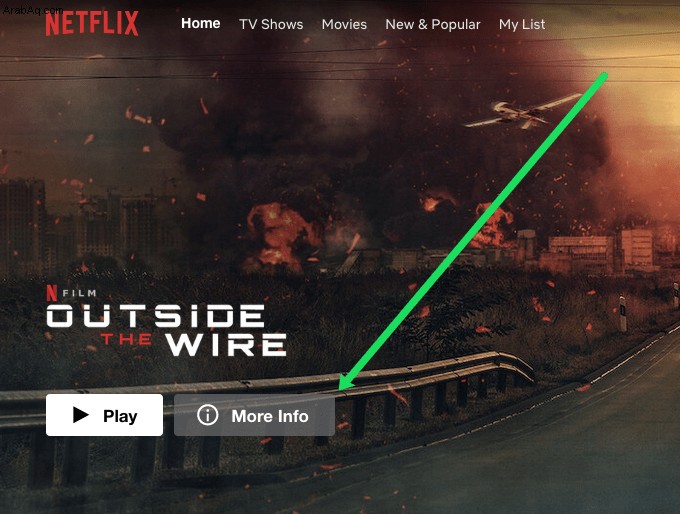
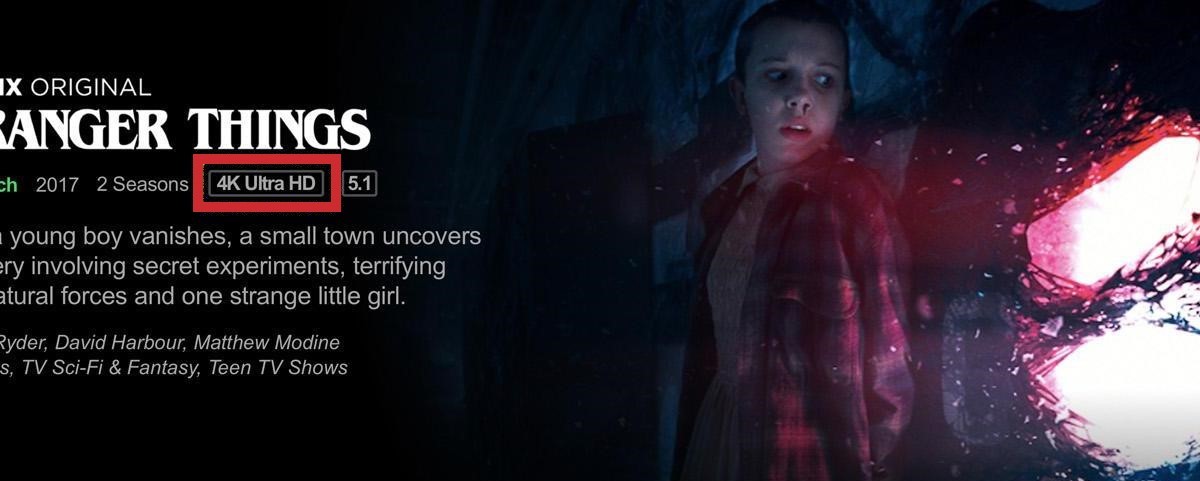
استكشاف أخطاء البث UHD على Netflix
وإصلاحهاإذا لم تظهر أي عروض تحتوي على هذه الوظيفة ، فمن المحتمل أن يكون ذلك بسبب أنك لست مؤهلاً لمحتوى UHD. تأكد من استيفاء جميع المعايير أعلاه ، أو تواصل مع دعم Netflix إذا كنت لا تزال غير قادر على الحصول على محتوى UHD.
إذا كنت تعتقد أن سرعات الإنترنت لديك بطيئة ، فيمكنك استخدام موقع ويب أو تطبيق Speed Test إذا كان لديك جهاز محمول.
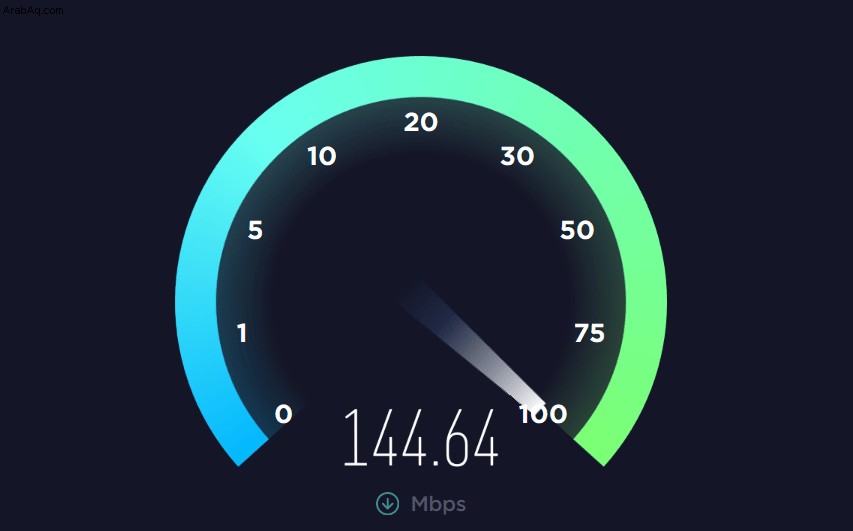
يمكنك أيضًا استخدام موقع Netflix's Fast.com للتحقق من سرعة الإنترنت لديك.
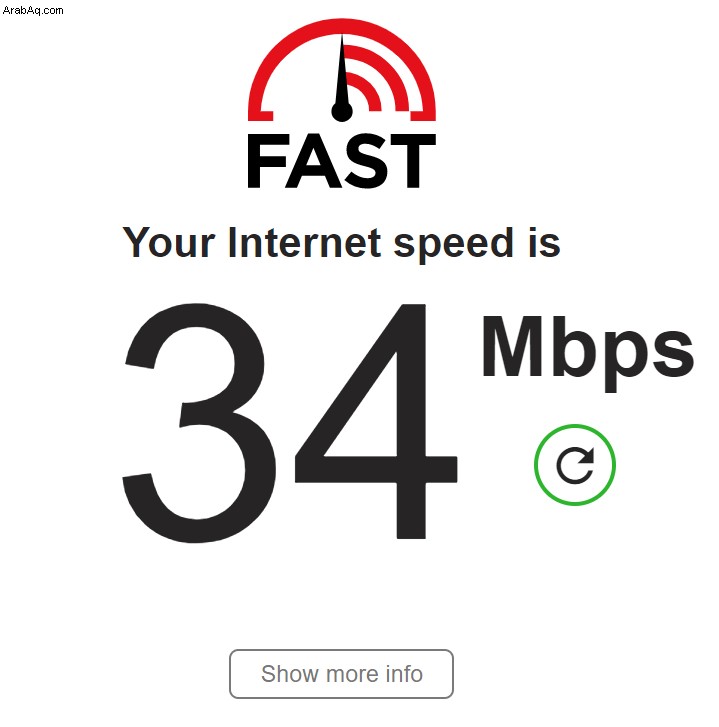
للأسف ، لا توجد طريقة جيدة للتحقق من أنك تبث محتوى UHD. بالطبع ، يجب أن تكون جودة الصورة ملحوظة ، لكن Netflix ومعظم الشركات المصنعة لأجهزة التلفزيون لا توفر خيارًا لاختبار جودة الشاشة.
الآن بعد أن عرفت ما يجب التحقق منه عندما تريد دفق محتوى HD / UHD على Netflix ، يجب أن تكون مستعدًا تمامًا. تذكر أيضًا التحقق من اتصالك لمعرفة ما إذا كان محسوبًا أم لا ؛ قد يؤدي هذا إلى تقليل جودة البث إذا كنت لا تزال تواجه مشكلات في عرض محتوى بدقة أعلى.
الأسئلة الشائعة حول حل Netflix
هل يستحق الترقية إلى Ultra HD؟
تعتمد إجابة هذا السؤال عليك بشكل كبير. هل لديك تلفزيون UHD؟ إذا كنت تستمتع بوضوح وجودة صورة أفضل ، أو كنت مجرد شخص متعطش للبث ، فمن المحتمل أن الأمر يستحق الترقية. بالنسبة لأولئك الذين لا يشاهدون Netflix كثيرًا أو لم يجروا ترقية تلفزيونهم منذ فترة ، قد لا تكون الترقية ضرورية.
بغض النظر ، تضيف الترقية إلى القيمة من خلال منحك المزيد من التدفقات المتزامنة عندما يكون لديك حزمة المستوى الأعلى من Netflix. إذا كان لديك عدة أشخاص يستخدمون نفس الحساب ، فمن الضروري الترقية حتى يتمكن الجميع من البث دون انقطاع.
لماذا لا يمكنني تحديد جودة أعلى على Netflix؟
قد لا يعمل خيار بث محتوى عالي الجودة من أجلك أو قد لا يظهر على الإطلاق. بعد ترقية الحزمة الخاصة بك ، تحتاج أولاً إلى زيارة الإعدادات لكل ملف تعريف في حسابك والنقر على الإعدادات . حدد موقع إعدادات التشغيل وقم بتشغيل خيار الجودة الأعلى. بينما سيستخدم هذا الإجراء المزيد من البيانات إذا كنت تقوم بالبث من مصدر wifi ، فلا ينبغي أن يؤثر في أي شيء.
إذا قمت بتبديل الخيار إلى تشغيل وما زلت لا تتلقى أي محتوى بجودة HD ، فأغلق Netflix وافتحه مرة أخرى. تمنح هذه الخطوة التطبيق الوقت لتسجيل الإعدادات الجديدة. اتصل بدعم Netflix للحصول على مزيد من المساعدة إذا كان المحتوى عالي الدقة لديك لا يعمل وتأكدت من تشغيل 25 ميجا بت في الثانية على الأقل بجهاز يدعم HD.
هل Netflix UHD هو نفسه 4K؟
في حين أن UHD و 4 K مختلفان تقنيًا (دقة 4K الحقيقية لديها نسبة بكسل أعلى قليلاً من UHD) ، لا يلاحظ معظم المستهلكين اختلافًا في الجودة. قد يفاجئك ذلك ، ولكن يتم الإعلان عن العديد من أجهزة التلفزيون على أنها 4K عندما تكون تقنية Ultra High-Definition فقط.
لدي تلفزيون 4K ، لكنه غير متوافق. لم لا؟
حسنًا ، إليك أهم ما يميز أجهزة تلفزيون 4K و UHD ؛ تلك المصنعة قبل عام 2014 (وحتى بعضها بعد 2014) لم تتضمن وحدة فك ترميز HEVC المناسبة. هذا يجعل من المستحيل على التلفزيون الخاص بك عرض محتوى UHD من Netflix كمحتوى UHD.